
Chắc hẳn bạn đã không ít lần nghe về chế độ Safe Boot (khởi động an toàn) - Chế độ giúp sửa lỗi hệ thống khi máy của bạn gặp sự cố, đưa máy về Safe Mode (Chế độ an toàn). Vậy thì Safe mode và Safe boot là gì? Nó có tác dụng thế nào trên Macbook (Intel/ M1)? Cùng đi tìm lời giải chi tiết trong những phần sau của bài viết.
+ Safe mode (Chế độ An toàn) của MacOS cũng giống như trên Window, nó là chế độ giúp bạn chẩn đoán lỗi, xác định nguyên nhân gây ra lỗi và khắc phục sự cố trên hệ điều hành MacOS.
+ Safe Boot (Khởi động an toàn) chỉ là thao tác khởi động an toán để đưa máy về chế độ an toàn. Có thể 2 định nghĩa này hơi lẫn, nhưng bạn có thể tóm gọn là: muốn bật chế độ Safe Mode thì bạn phải thực hiện các thao tác Safe Boot khi khởi động máy.
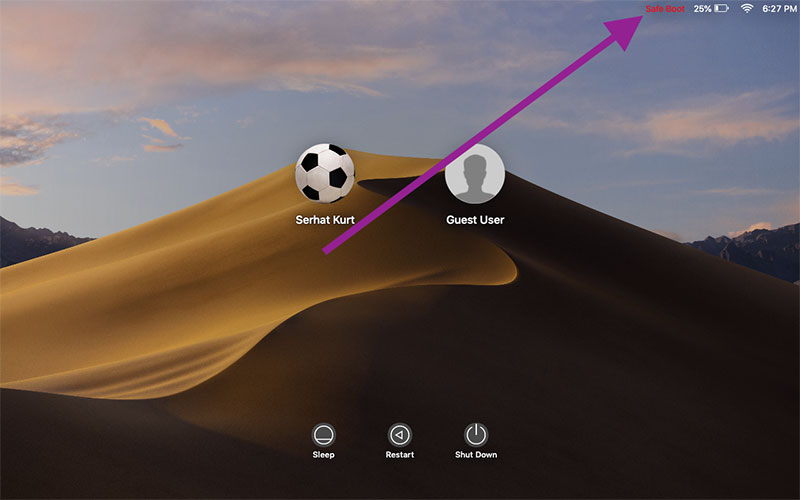
Thông thường, người ta thường khởi động Macbook ở Safe mode trong các trường hợp:
Bởi vậy, khi bạn bật chế độ Safe Mode sẽ giúp máy Mac của bạn tự động chạy một vài bài test kiểm tra đĩa khởi động của máy. Bởi vậy, tác dụng của việc bật chế độ Safe Mode là:
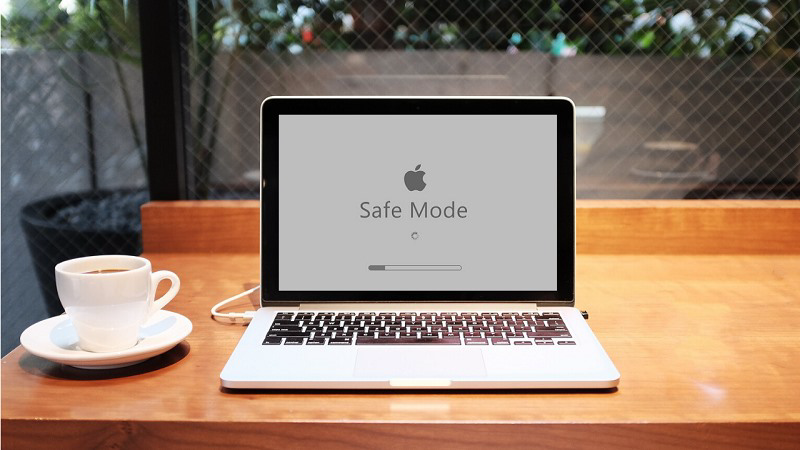
Chế độ Safe mode được sử dụng để khắc phục sự cố trên Macbook
Khởi động Chế độ an toàn cho Macbook cũng không quá khó khăn. Bạn có thể tiến hành thông qua các bước bên dưới:
Lưu ý: Nếu bạn sử dụng tính năng FileVault để mã hóa toàn bộ đĩa khởi động, hãy nhả khóa khi máy Mac nhắc bạn mở khóa đĩa, nhập mật khẩu của bạn và nhấn Enter .
Những biểu hiện để bạn có thể biết được máy của bạn đang ở chế độ Safe Mode chính là:
Nhấp vào biểu tượng Apple trên thanh Menu => Chọn Giới thiệu về máy Mac này (About This Mac) => Nhấp Báo cáo hệ thống (System Preferences) => Trong Software (Phần mềm) ở phần Boot Mode sẽ hiện chữ Safe (An toàn) còn không thì sẽ báo Nomal (bình thường).
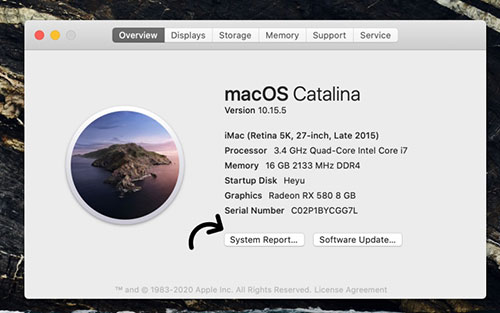
Để thoát khỏi Chế độ an toàn, bạn chỉ cần khởi động lại máy Mac là được (chọn menu Apple => Restart).
Có 2 điều bạn cần lưu ý đó là:
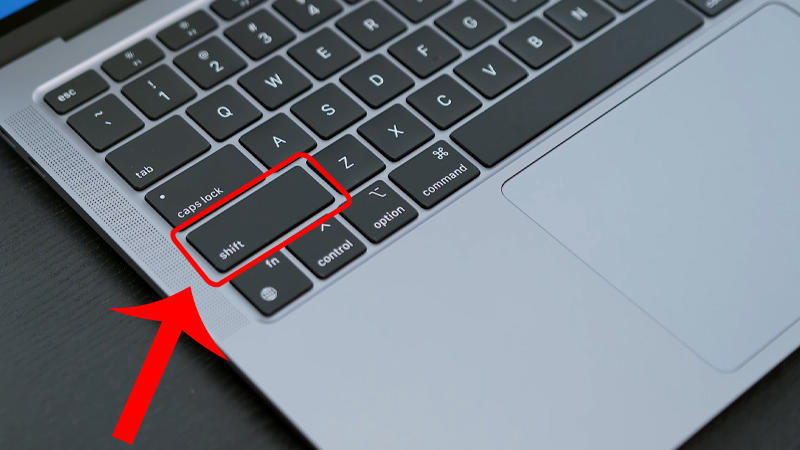
Nhấn giữ Shift khi khởi động để vào Safe mode
Khởi động Macbook ở Chế độ an toàn cũng có nghĩa là chỉ khởi động các dịch vụ cần thiết. Vì vậy một số tính năng và ứng dụng của MacOS có thể không hoạt động chính xác.
Một số tính năng không khả dụng với người dùng trong Chế độ an toàn bao gồm các mục sau:
Trên đây khái niệm Safe mode là gì cũng như cách sử dụng chế độ này để khắc phục sự cố cho máy tính. Hy vọng những chia sẻ này có thể giúp máy tính của bạn hoạt động một cách hiệu quả! Nếu bạn có thêm những kinh nghiệm hữu ích về cách sử dụng chế độ này thì comment thêm bên dưới để đóng góp thêm cho bài viết nhé!! Cảm ơn bạn đã thep dõi bài viết!

13/11/21 Hiền

15/11/21 Hiền

30/11/21 Hiền

20/12/24 Hiền

26/11/24 Hiền
Giao Hàng Tận Nơi
Miễn phí giao hàng toàn quốc, Ship siêu tốc 2h trong nội thành
Hàng Chính Hãng 100%
Cam kết sản phẩm chính hãng, hàng tuyển chọn, chất lượng cao
Siêu Tiết Kiệm
Giá Rẻ Nhất cùng nhiều Ưu Đãi lớn khi mua sản phẩm
Thanh toán dễ dàng
Hỗ trợ các hình thức thanh toán: Tiền mặt, Chuyển Khoản, Quẹt Thẻ
